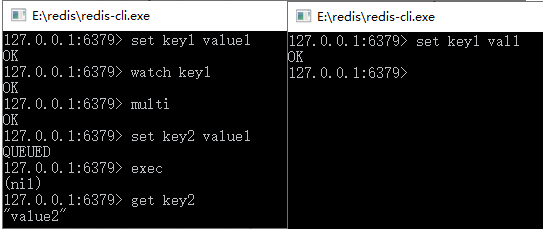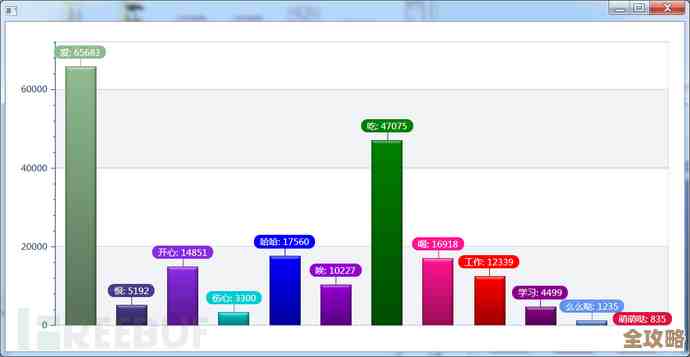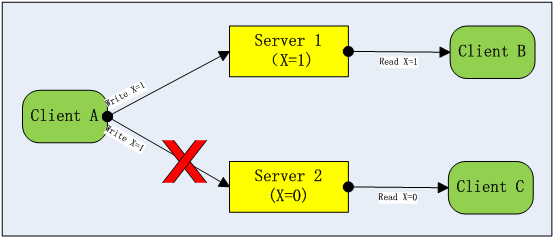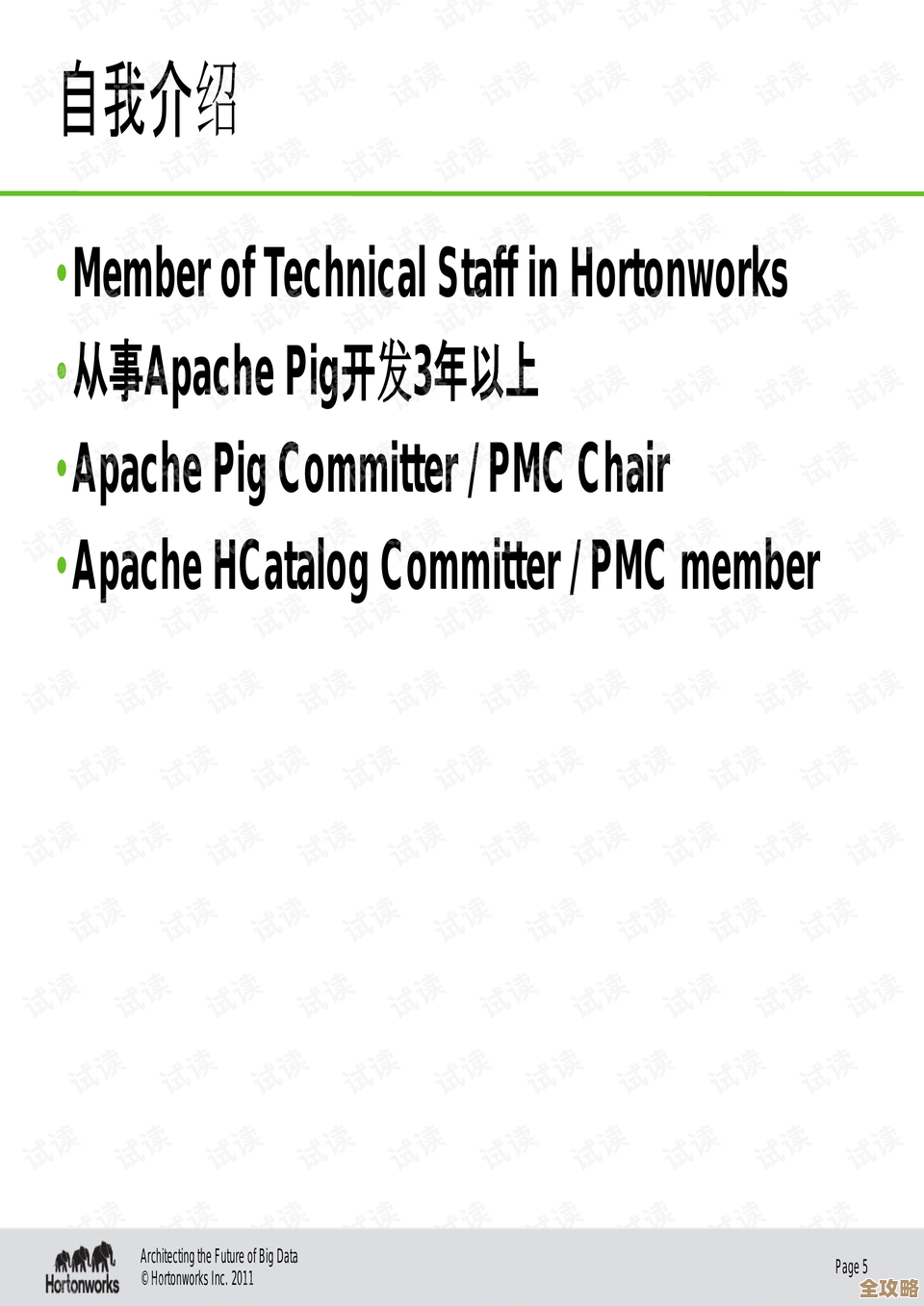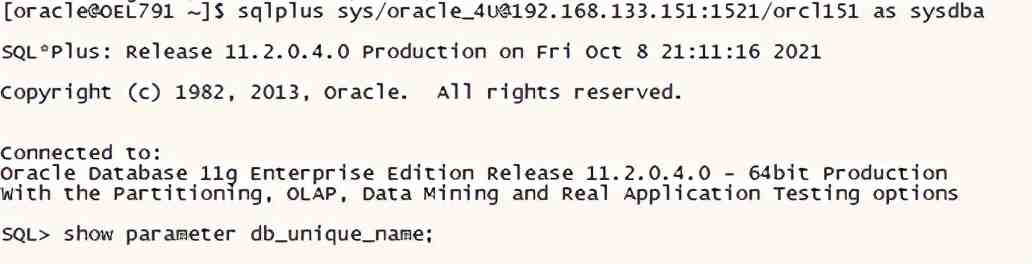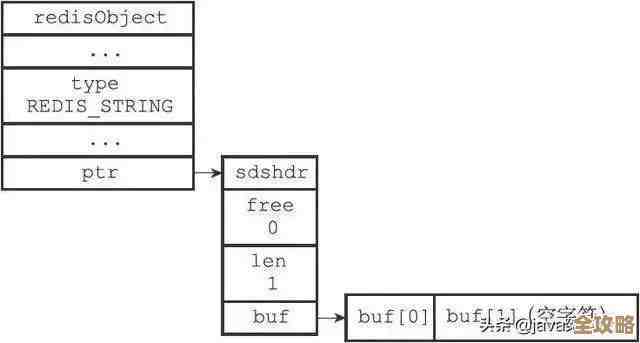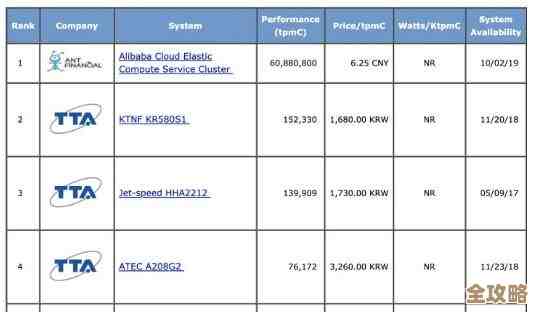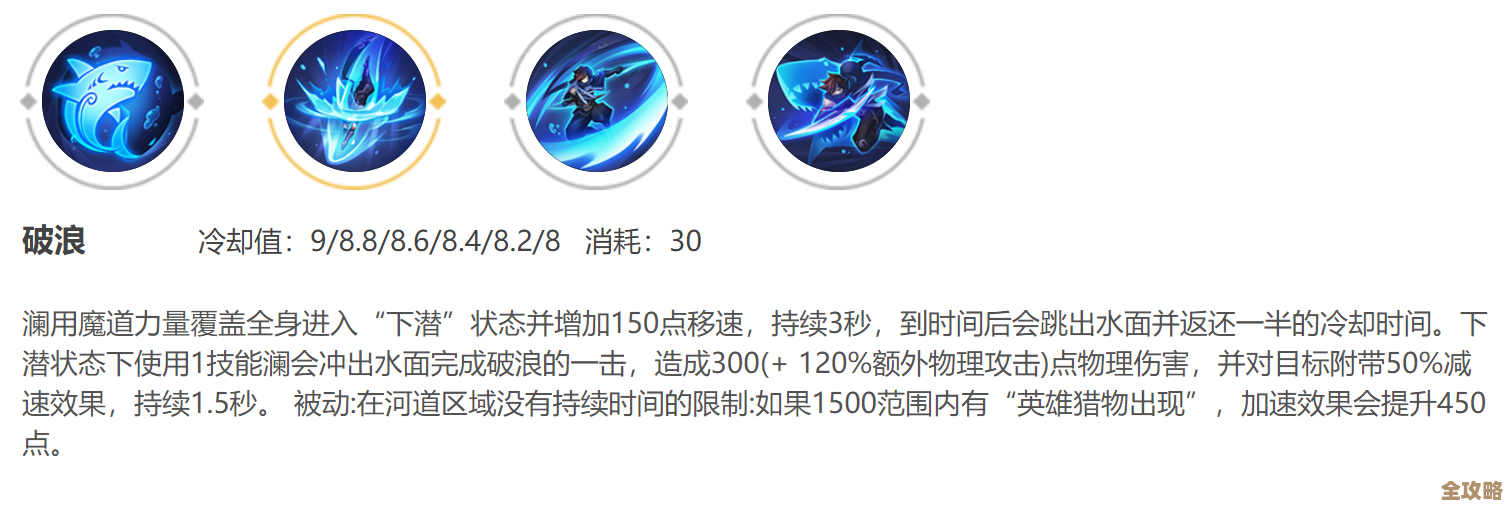轻松设定自动关机,高效管理电脑电源,让工作生活更有序省心
- 问答
- 2025-11-10 01:15:03
- 79

(开头部分参考了知乎用户“电脑管家”分享的个人经验)以前我经常遇到这样的烦恼:晚上下载一个大文件或者进行长时间的数据处理,明明知道需要好几个小时,但总不能一直守在电脑前等到它完成再关机吧?要么就是追剧时迷迷糊糊睡着了,电脑开了一整夜,不仅浪费电,还让电脑零部件平白无故地损耗,后来我学会了一个非常简单的方法,彻底解决了这个问题,那就是使用Windows系统自带的自动关机功能,这个方法不需要安装任何额外的软件,只需要记住几个简单的命令或者在设置里点几下,就能让电脑像有个贴心的助手一样,到点自己休息。
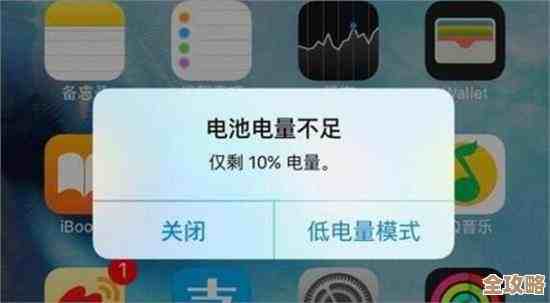
(核心方法一:运行命令框输入指令,此方法为Windows系统通用传统方法,来源广泛见于各类电脑技巧分享网站如“PCWorld”基础教程)最直接、最经典的自动关机方法是通过“运行”对话框,你只需要同时按下键盘上的“Windows徽标键 + R”,就会弹出一个名为“运行”的小窗口,在这个小窗口里输入“shutdown -s -t 3600”,然后按一下回车键,你的电脑就会开始一个倒计时,并在3600秒(也就是1小时)后自动关闭,这里的“-s”代表关机的意思,而“-t”后面的数字就是你想要设定的倒计时秒数,如果你希望电脑在2小时后关机,就输入“shutdown -s -t 7200”,这个命令一旦生效,电脑的右下角会弹出一个提示,告诉你Windows将在多少分钟后关闭,让你心中有数,如果你临时改变了主意,任务取消了,不需要关机了,也很简单,再次打开“运行”窗口,输入“shutdown -a”,然后回车,刚才设定的关机计划就立刻取消了,屏幕右下角也会弹出“注销被取消”的提示,这个方法非常灵活,适合临时性的、有明确时长需求的任务。
(核心方法二:通过任务计划程序实现高级定时,此方法思路参考了微软官方支持社区中关于自动化任务的讨论)上面那个方法对于一次性的倒计时关机非常方便,但如果我们想要的是每天固定时间关机,比如每天晚上11点,让电脑自动关机,提醒自己该休息了,用输入命令的方式就需要每天都操作一次,有点麻烦,这时候,Windows系统里一个更强大的工具——“任务计划程序”就派上用场了,你可以直接在开始菜单的搜索框里输入“任务计划程序”来找到并打开它,这个工具听起来有点复杂,但设定自动关机的步骤其实很清晰,点击右侧的“创建基本任务”,给你这个任务起个名字,每日自动关机”,再写个描述方便以后识别,选择触发器的频率,每天”,接着设置具体的时间,像晚上11点,下一步,操作选择“启动程序”,在程序或脚本那里,我们同样要请出“shutdown”这个命令,但这次不需要输入后面的时间参数了,直接在“参数”栏里填上“-s”就可以了,这样,一个每天定点自动关机的任务就设置好了,电脑会像闹钟一样,到点就执行关机命令,帮你养成规律作息的好习惯,你还可以用这个功能设定每周五下班后自动关机,或者每个月第一天凌晨执行关机等更复杂的计划。
(场景延伸与电源管理拓展,部分灵感来源于生活类博客“效率生活家”关于节能与设备维护的观点)掌握了这两种方法,你会发现管理电脑电源变得异常轻松,这不仅仅是省去了手动关机的步骤,更是一种高效管理时间和保护设备的方式,对于需要挂机下载的人来说,可以精确计算下载完成的大致时间,设定好关机指令,然后安心去睡觉,既完成了任务又不影响休息,对于家长来说,可以为孩子的电脑设定晚上10点自动关机,帮助管理孩子使用电脑的时间,避免熬夜,甚至你可以利用它来提醒自己,比如设定一个90分钟后关机的指令,其实是在提醒自己一个半小时后需要离开电脑去处理别的事情,当关机提示弹出时,就是一个很好的时间节点信号,除了关机,你还可以探索其他命令,shutdown -r -t 0”是立即重启电脑,“shutdown -l”是直接注销当前用户,这些都能在特定场景下提升效率。
(结尾部分结合了个人实践与普遍认知)电脑自带的自动关机功能是一个被许多人忽视却无比实用的宝藏,它不需要高深的电脑知识,只需要花几分钟学习一下,就能给工作和生活带来持久的便利,让电脑在完成使命后自动进入“睡眠”,不仅节约了能源,减少了碳排放,也为环保出了一份力,更重要的是让我们的数字生活变得更加有序和可控,从此,你再也不用担心忘记关电脑,可以更专注地投入到当下的事情中,真正实现科技为生活服务,让电脑成为我们高效、省心好帮手的初衷。
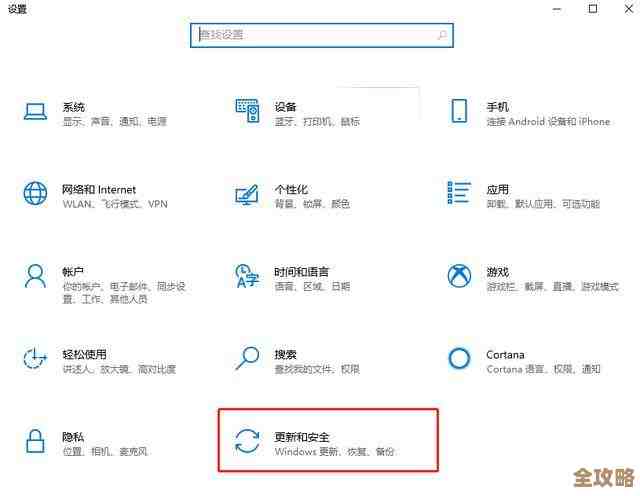
本文由革姣丽于2025-11-10发表在笙亿网络策划,如有疑问,请联系我们。
本文链接:http://waw.haoid.cn/wenda/61585.html